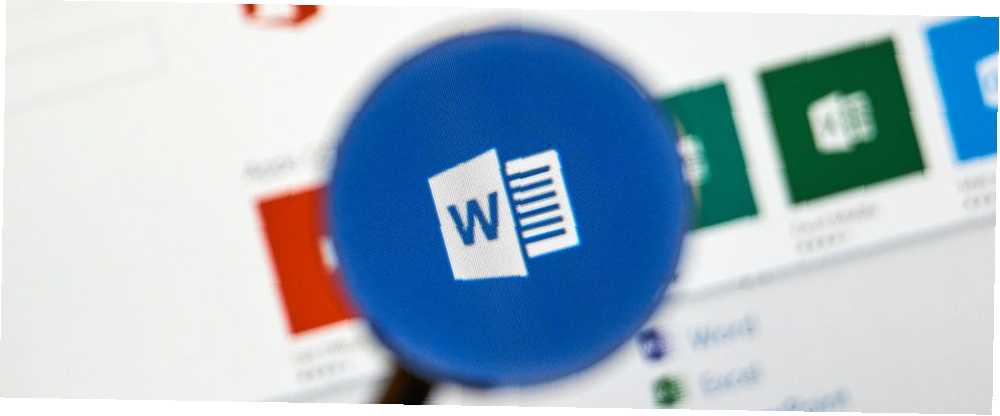
Edmund Richardson
0
1052
157
Et billede i dit Microsoft Word-dokument kan tale tusind ord. Men nogle gange kan de være en ekstra bøjle at springe igennem, når alt hvad du prøver at gøre er at rulle hurtigt og læse teksten.
Vidste du, at der er en lidt kendt funktion i Word, der giver dig mulighed for at skjule alle billeder i dit dokument og erstatte dem med en midlertidig pladsholder?
Sådan skjules billeder i Microsoft Word
Brug af billedpladsholdere hjælper med til at fremskynde visningen af dokumentet. Et dokument, der er fyldt med tung grafik, kan bremse Word. Pladsholdere for billeder fjerner ikke alle billeder fra dokumentet. De skjuler det bare, så dit dokument kan gengives hurtigere. En boks vises i stedet for et billede.
- Åbn Microsoft Word. Gå til Fil> Valg> Avanceret fane.
- I Fremskreden fanen, aktiver Vis pladsholdere for billeder afkrydsningsfeltet under Vis dokumentindhold gruppe.
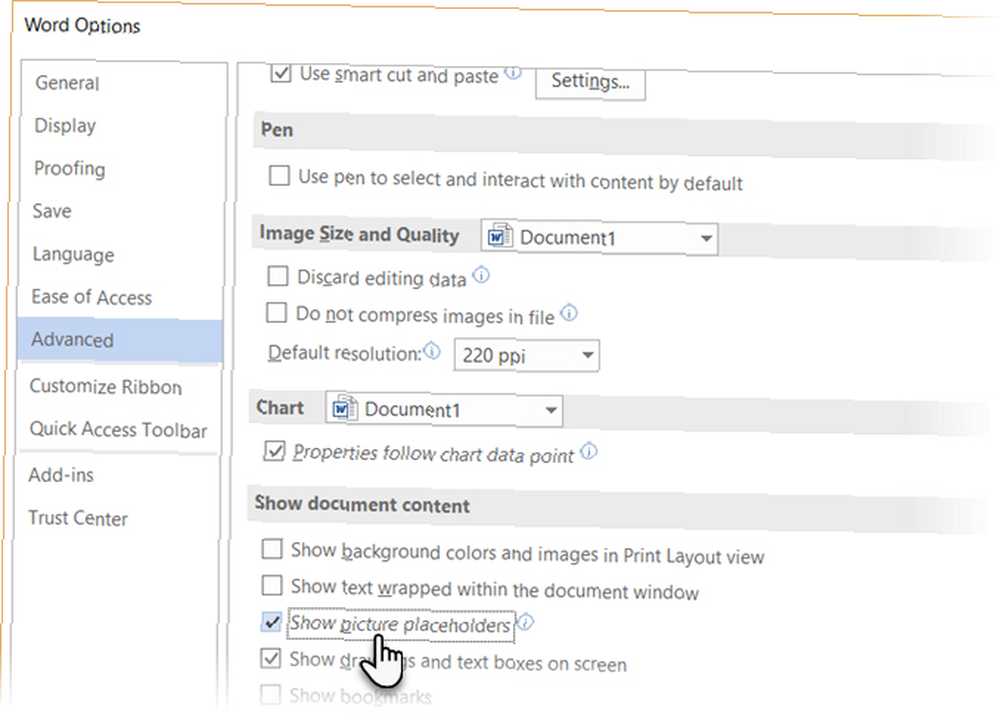
- Klik på OK i dialogboksen for at gemme indstillingen og vende tilbage til dit dokument. Ethvert billede i dit dokument erstattes af en boks.
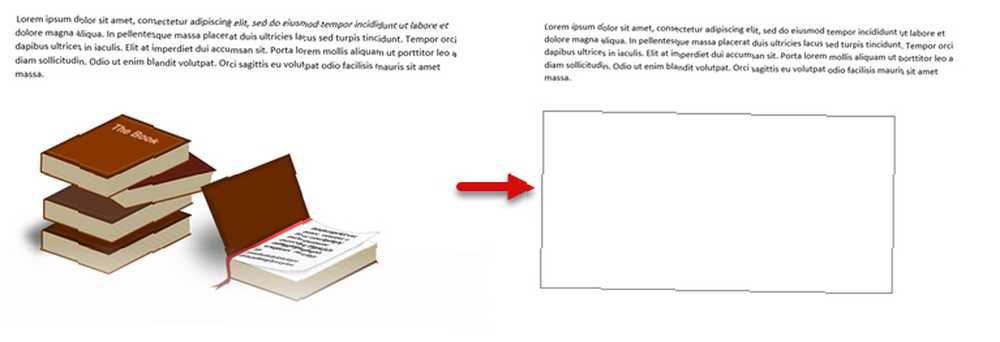
- For at få dine billeder tilbage, kan du fjerne markeringen i den samme boks eller gå til Vis> Læsetilstand.
Selv med hurtigere computere hjælper billedpladsholdere meget med at øge din produktivitet. Det kan muligvis ikke ses i mindre dokumenter, men åbn et stort dokument og se, hvor hurtigt du kan komme til teksten.
Du kan også rulle gennem dokumentet meget hurtigere uden hik. Dette er en af de små Microsoft Word-funktioner, der kan gøre dit liv lettere 10 Skjulte funktioner i Microsoft Word, der vil gøre dit liv lettere 10 Skjulte funktioner i Microsoft Word, der vil gøre dit liv lettere Microsoft Word ville ikke være det værktøj, det er uden dets produktive funktioner. Her er flere funktioner, der kan hjælpe dig hver dag. .
Billedkredit: dennizn / Depositphotos











